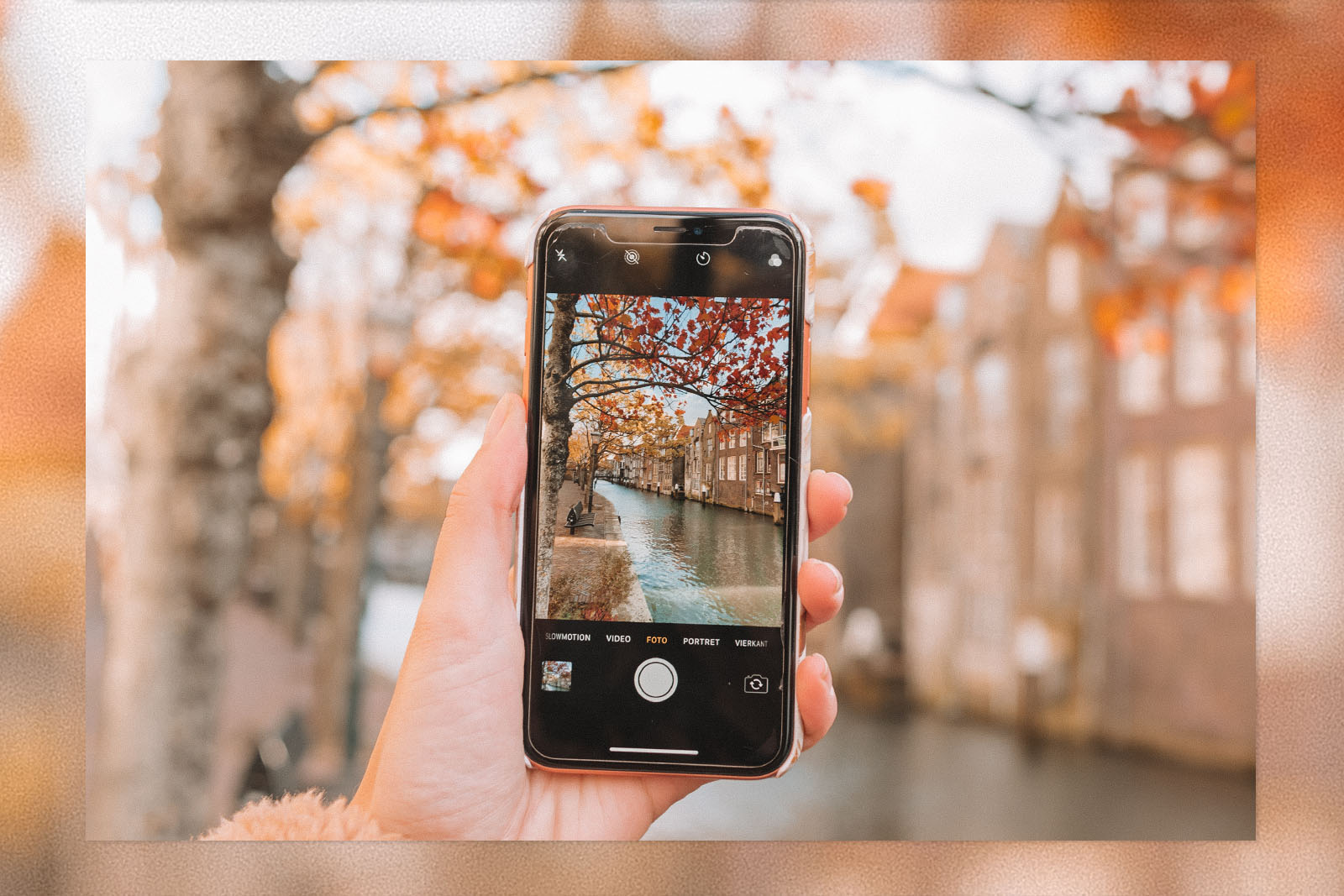
Instagram Stories, ze zijn niet meer weg te denken. De een is een voorstander voor het direct plaatsen van een beleving, een ander vind het leuker om er kleine verhaaltjes van te maken. Met of zonder tekst, want als je het goed doet vertelt een enkele foto al een compleet verhaal. Vandaag wil ik met jou in de wereld van Instagram Stories duiken. Want of je het nou gebruikt om een moment te delen, een persoonlijkere kant van jou te laten zien of je er simpelweg een groter bereik mee wilt creëren, dan zijn deze tips wellicht wel handig voor jou. Daarnaast wil ik ook graag een tip delen voor het opslaan van al deze mooie momenten, want het is zonde om ze na 24 uur verloren te laten gaan.
– Zo maak je de mooiste IG Stories –
foto tips, apps en meer
– Het begint bij het maken van een goede foto –
een goede foto, van a tot z
Hoe je jouw momenten wilt delen is helemaal aan jou. Wil je het rauw en onbewerkt doen, precies zoals het moment is, prima. Dan is dit artikel misschien niet voor jou. Ik wil vandaag focussen op het maken van mooie foto’s en hoe je deze in dromerige Instagram Stories kunt veranderen. Het oogt wilt soms ook wat, en daar wil ik je graag bij helpen.
Stap 1 is dan ook het maken van een ‘mooie’ foto. Mooi staat tussen aanhalingstekens omdat iedereen iets anders onder mooi verstaat. Mooi houdt in mijn geval in dat de belichting klopt, de compositie klopt en de foto scherp gesteld is op datgeen wat jij uit wilt lichten.
Om het makkelijk te houden heb ik voor een mooie gracht in Dordrecht gekozen. Je vindt dit schilderachtige plekje naar de Grote Kerk, de foto is genomen op de Pottenkade. Ik denk dat iedereen tijdens een dagje uit of een vakantie weleens een mooie foto van de omgeving wilt maken.
Wil je zelf ook op de foto? Dan helpt het vaak om vooraf eerst het kader te bepalen en dan zelf plaats te nemen in het kader (zo weet de persoon die de foto maakt ook beter wat jij wilt) en hiervoor gelden eigenlijk dezelfde standaard regels. Is de horizon recht? Is de belichting goed? Stelt de camera van de telefoon scherp op datgene wat jij op de foto wilt hebben? Ja? Gefeliciteerd, je hebt zojuist een mooie foto gemaakt. Het is nu tijd om de puntjes op de’i’ te zetten.
– Het bewerken van de foto’s –
Lightroom Mobile
Er zijn vele manieren om een foto mooi te bewerken. Ik kies ervoor om mijn foto’s te bewerken zodat een foto net iets meer tot leven komt. Hiervoor gebruik ik de Lightroom app. Het leuke van deze app is dat je zowel foto’s van je telefoon kunt gebruiken, maar ook foto’s die je met een camera hebt gemaakt en via Wifi op je telefoon hebt gezet.
In Lightroom Mobile selecteer ik de foto die ik wil gebruiken. Vervolgens gebruik ik één van mijn favoriete presets. In mijn geval zijn dat de Do You Travel Presets die ik van het reis-duo gekocht heb, maar je kunt ze natuurlijk ook zelf maken.
Een preset is als het ware een unieke filter die je over je foto heen legt. Een preset zijn voorinstellingen, zo zijn alle kleuren ingesteld, de belichting en eventueel wat ruis om een vintage effect te creëren. Pretsets werken dus iets anders dan filters, deze kun je vaak alleen in intensiteit instellen, presets zijn voorinstellingen zodat alle foto’s dezelfde uitstraling krijgen. De presets die ik gebruik zijn wat koeler van kleur en zorgen ervoor dat groen en bruintinten eruit springen.
Links zie je de originele foto en rechts heb ik de preset ‘geplakt’ en de belichting iets verhoogd, naar +0,21.
– Het bewerken van de foto’s –
Lightroom Mobile Part II
Vervolgens pas ik de temperatuur nog iets aan, van +1 naar +5. Herfst foto’s mogen wat mij betreft wel iets warmer van kleur zijn, zo komen de gekleurde bladeren iets mooier uit.
Rechts zie je hoe de foto in de app is geworden. Hij is helemaal naar mijn zin, niets meer aan doen. Het is tijd om de foto op te slaan in mijn filmrol.
In de app kun je eventueel de foto recht maken en uitsnijden. Uitsnijden voor een Instagram Story doe ik eigenlijk niet, dat sla ik even over omdat ik straks gebruik ga maken van templates om de foto’s leuk uit te laten komen.
En dit is hem dan geworden, de foto van de huisjes aan de Voorstraat, gemaakt vanaf de Pottenkade. En heb je al gezien dat er een hele speciale ‘fotobomb’ op de foto te spotten is?
– De finishing touch –
het tot leven laten komen van jouw Stories
Je kunt natuurlijk prima een mooie foto rechtstreeks uploaden in je Instagram Stories, maar je kunt jouw verhaal ook iets persoonlijker maken met templates. Hiervoor gebruik ik mijn favoriete app Unfold. Hier kun je zowel foto’s als video’s in een template zetten. Zo kun je jouw stories nóg iets persoonlijker maken en ervoor zorgen dat mensen jouw verhaal al snel herkennen.
Unfold is een gratis app met een kleien selectie aan gratis templates, voor slechts een paar euro kun je jouw templates aanvullen met mooie frames. Er is echt voor ieder wat wils. Hier kun je een achtergrond selecteren, je foto in en uitzoomen, draaien, teksten en stickers toevoegen.
P.s. De laatste tijd vind ik het ook steeds leuker om video’s te delen. Deze maak ik ook met mijn iPhone, vervolgens open ik de Tezza app. Deze app heeft hele mooie filters voor zowel foto’s als video’s, mooie vintage effecten en ook enkele frames waar je jouw video in kunt delen. De Tezza app is helaas niet gratis, maar kent wel verschillende abonnementen; eentje met alleen de foto functie en een met foto’s en video’s. Als je klaar bent sla je de video op en kun je verder gaan.
– Veilig bewaren van je foto’s –
voor al je foto’s en video’s
Na het maken van alle foto’s wil je natuurlijk niet na een paar weken al te maken hebben met een slome en overvolle telefoon. En wissen? Dat is eeuwig zonde. Sommige herinneringen, foto’s en video’s zijn te leuk of dierbaar om simpelweg weg te gooien. Zeker nu een telefoon vaak een gewone camera vervangt. Zelf heb ik gelukkig een telefoon met een groot geheugen. Maar sinds ik meer ben gaan filmen merk ik dat het heel snel kan gaan met het geheugen van mijn telefoon. En sommige dierbare herinneringen heb je ook liever op een veilige plek.
Sinds kort heb ik een fijne SanDisk iXpand Flash Drive 32GB voor het back-uppen van al mijn foto’s en video’s. Het is een hele fijne manier om je telefoon vrij te maken van de nodige MB’s aan foto’s, maar ook om vakantie foto’s met die van Thomas samen te voegen en simpelweg veilig op te bergen. En met die 32GB kom ik al een heel eind. Het is ook ideaal als je op vakantie gaat en films wilt kijken op je telefoon, het is een kwestie van downloaden, inpluggen en je vakantie kan beginnen!
Het is natuurlijk ook leuk voor later, om al je creaties nog eens terug te kijken. Het fijne van zo’n iXpand Flash Drive is dat hij in twee versies komt, voor een iXpand Flash Drive 32GB voor iPhone en de Dual Drive USB Type-C 32GB voor Android gebruikers. Met een bijbehorende app heb je alle foto’s overzichtelijk in mappen en kun je in een handomdraai foto’s en video’s toevoegen. En omdat hij zo klein is kun je hem gemakkelijk meenemen. Deze SanDisk Flash Drive is o.a. verkrijgbaar bij CoolBlue en Bol.com.


Vind jij het leuk om werk te maken van je Instagram Stories?
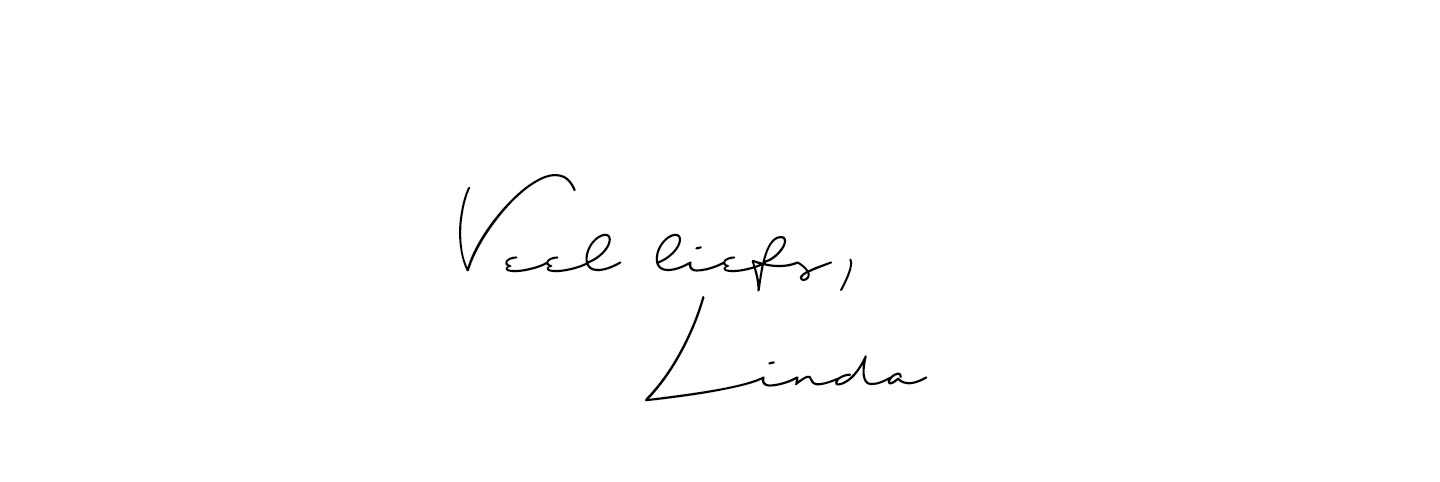
Het product in dit artikel is beschikbaar gesteld ter review. Lees mijn disclaimer.


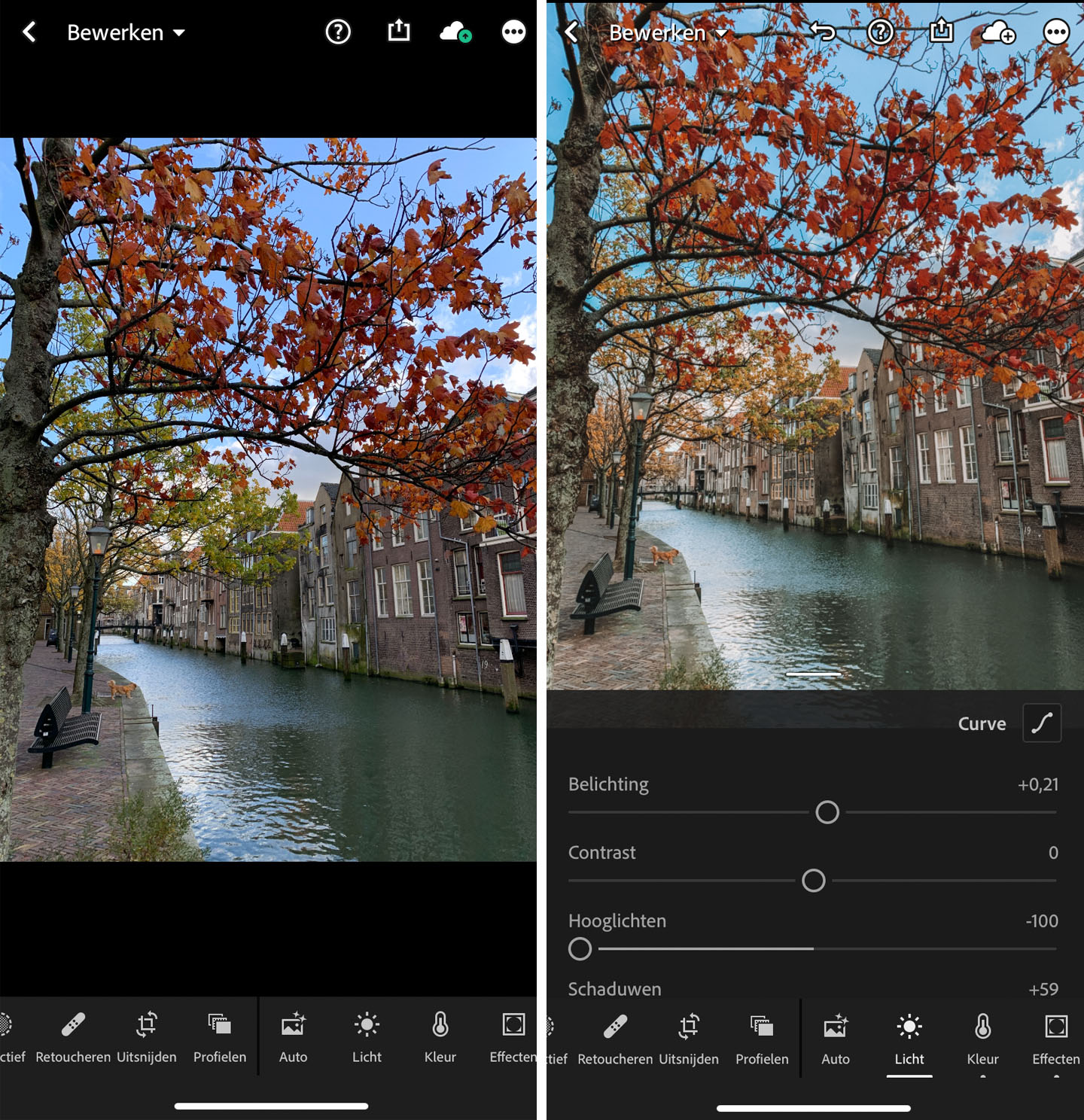
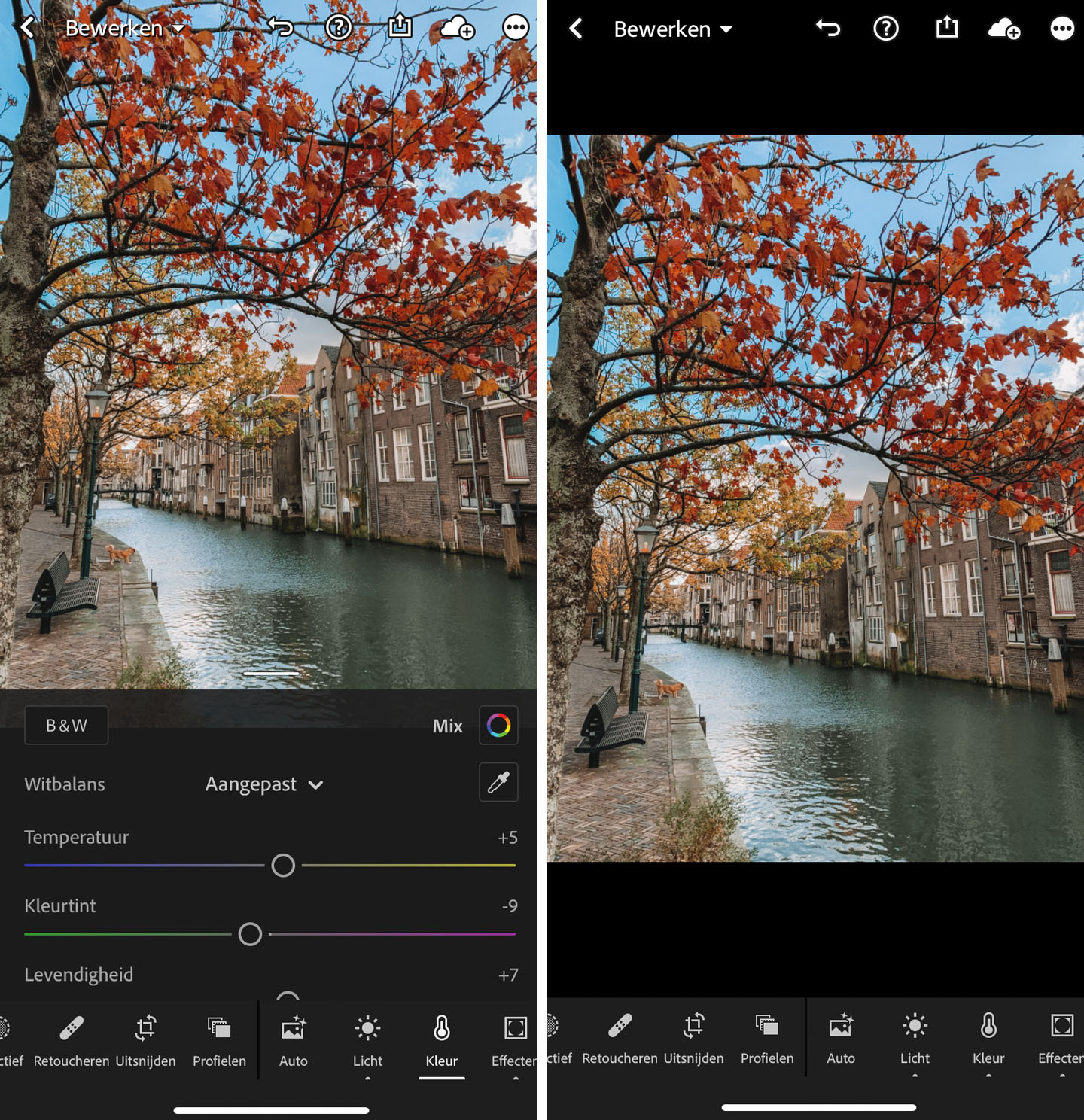

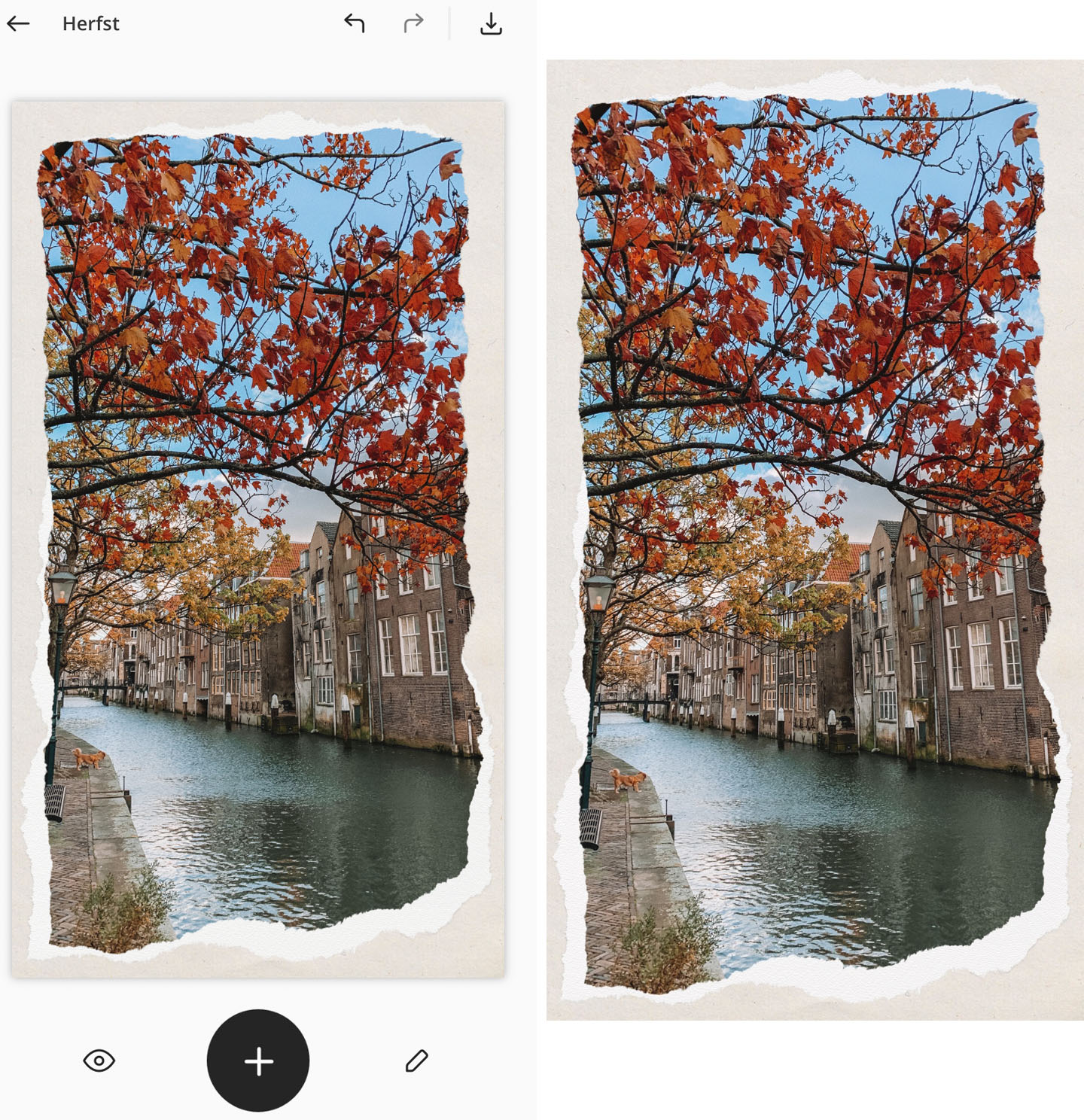



Goede tips en alweer prachtige foto’s! Ik ben zelf ook erg gesteld op de apps van Lightroom en Photoshop. Presets gebruik ik niet aangezien mijn Instagram-foto’s eigenlijk helemaal niet bij elkaar passen, haha. Zó veel verschillende, heldere kleuren. Unfold moet ik meer gebruiken, je kan er zo’n mooie dingen mee. Ik heb de app op mijn telefoon staan, maar gebruik hem echt veel te weinig.